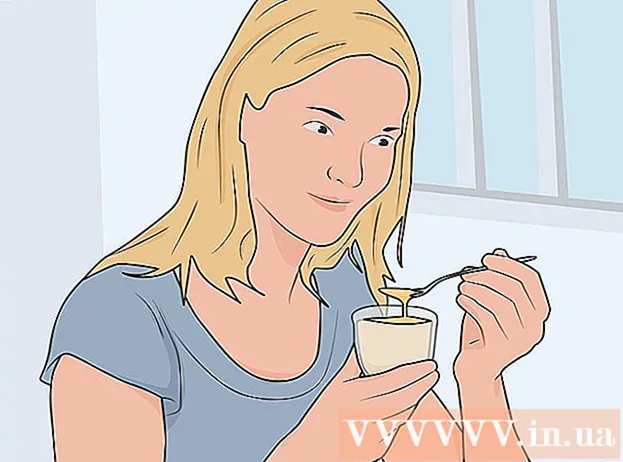Avtor:
Lewis Jackson
Datum Ustvarjanja:
14 Maj 2021
Datum Posodobitve:
1 Julij. 2024

Vsebina
Ali ste pomotoma izbrisali nekatere datoteke s kartice SD ali izgubili podatke zaradi okvare pomnilniške kartice? Če takoj prenehate uporabljati pomnilniško kartico in hitro ukrepate, lahko datoteke še vedno obnovite s programsko opremo za obnovitev podatkov. Za vsak operacijski sistem obstajajo brezplačne možnosti in plačljivi programi, ki so enostavni za uporabo.
Koraki
1. metoda od 3: PhotoRec (vsi operacijski sistemi)
Nehajte dostopati do kartice SD. Če je bila datoteka pravkar izbrisana, so morda podatki še vedno tam in samo čakajo, da jih novi podatki prepišejo. Če ne dostopate do kartice SD, boste lažje omejili možnost prepisovanja podatkov.
- V idealnem primeru odstranite kartico SD iz naprave, dokler ne boste pripravljeni na obnovitev datotek.
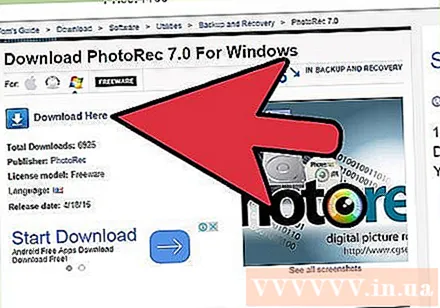
Prenesite PhotoRec. PhotoRec je brezplačna in odprtokodna programska oprema za obnovitev datotek za Windows, OS X in Linux.
Razpakirajte program. PhotoRec ni treba namestiti. Samo izvlecite program iz datoteke ZIP. V notranjosti, os bo ime vašega operacijskega sistema. Na primer, različica sistema Windows bi bila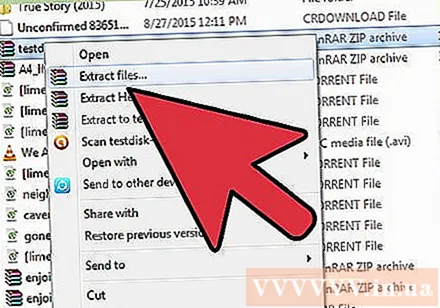
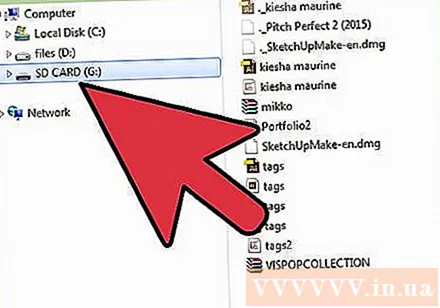
Priključite pomnilniško kartico. Kartico SD lahko z bralnikom pomnilniških kartic povežete z računalnikom ali pa v fotoaparat vstavite pomnilniško kartico in jo prek kabla USB priključite v računalnik.
Zaženite PhotoRec. PhotoRec deluje v vmesniku ukazne vrstice. Za krmarjenje po programu boste uporabili puščične tipke.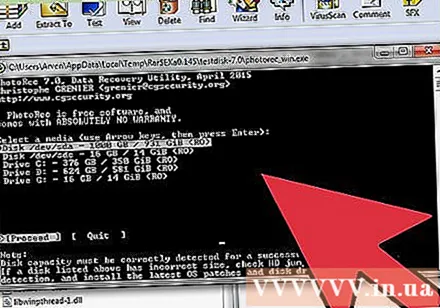
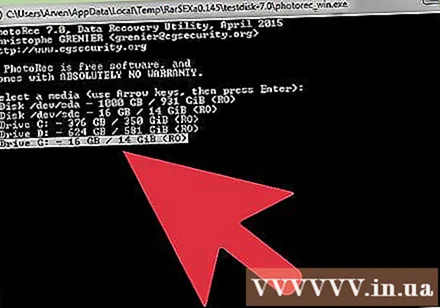
Izberite pogon. Na seznamu razpoložljivih pogonov izberite kartico SD in tapnite ↵ Enter.
Izberite particijo. Pomnilniške kartice SD imajo običajno samo eno particijo. Za izbiro uporabite puščične tipke.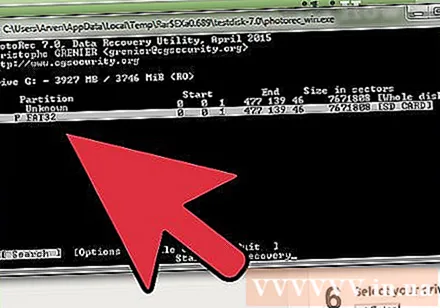
Izberite meni. Ta možnost menija se nahaja ob spodnjem robu okna.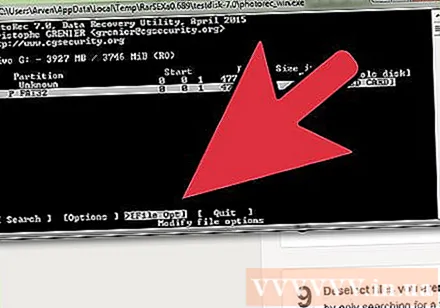
Počistite nepotrebne datoteke. Iskanje lahko močno pospešite z omejevanjem vrste datoteke, ki jo potrebujete za iskanje. Če obnavljate fotografije, počistite vse, razen JPG, JPEG, RAW, CR2, PNG, TIFF, GIF, BMP, SR2 in DNG.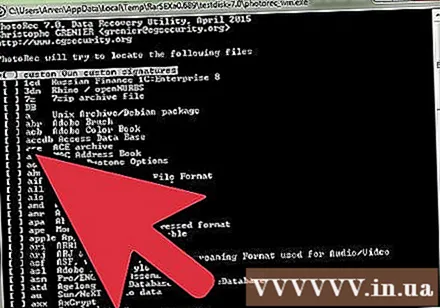
Za nadaljevanje izberite element menija. Odpre se meni datotečnega sistema.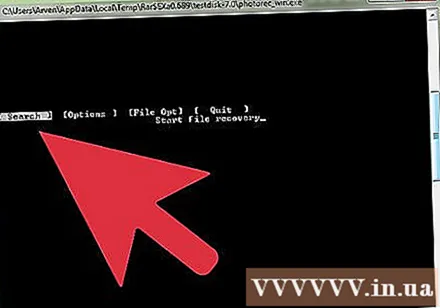
Izberite vrsto datotečnega sistema. Če obnavljate datoteke s pomnilniške kartice SD, izberite [Other].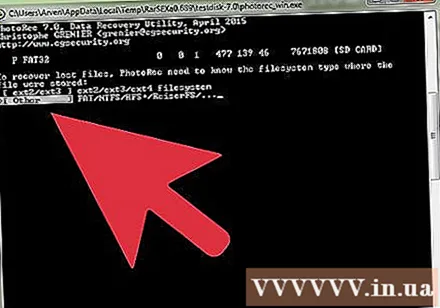
Izberite prostor, ki ga želite preizkusiti. Če obnavljate izbrisane datoteke, izberite. Če obnavljate podatke na pokvarjeni pomnilniški kartici, izberite.
Izberite mapo, v katero želite shraniti obnovljeno datoteko. Za lažji dostop bi morali ustvariti nov imenik.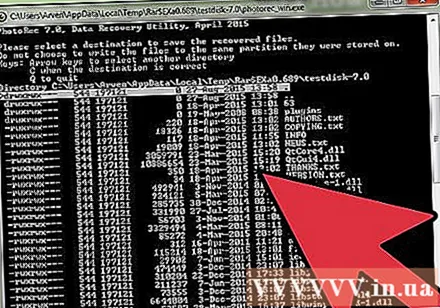
Počakajte, da se podatki obnovijo. To lahko traja dolgo. Število datotek, ki se obnavljajo, bo posodobljeno glede na realni čas.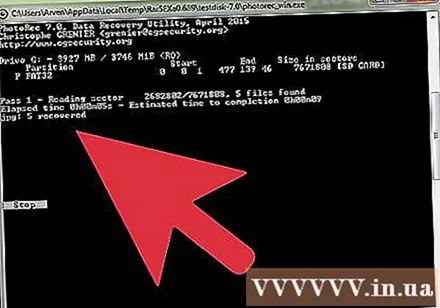
Brskajte po datotekah. Ime datoteke bo poškodovano, zato boste morali ročno iskati med obnovljenimi datotekami, dokler jih ne najdete. Če še vedno ne najdete želene slike, lahko poskusite z drugo možnostjo obnovitve podatkov. oglas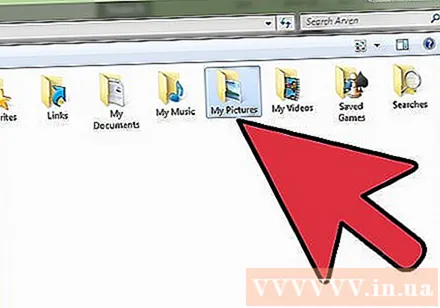
2. način od 3: Uporaba ZAR (Windows)
Nehajte dostopati do kartice SD. Če je bila datoteka pravkar izbrisana, so morda podatki še vedno tam in samo čakajo, da jih novi podatki prepišejo. Če ne dostopate do kartice SD, boste lažje omejili možnost prepisovanja podatkov.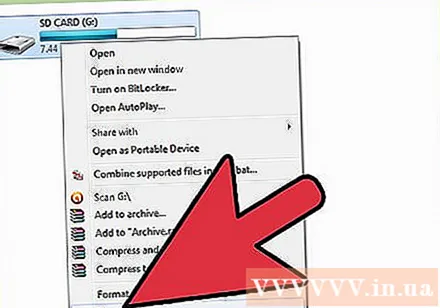
- V idealnem primeru odstranite kartico SD iz naprave, dokler ne boste pripravljeni na obnovitev datotek.
Prenesite in namestite ZAR (Zero Assumption Recovery). Polna različica ZAR zahteva plačilo, medtem ko nam predstavitev (preskus) omogoča samo obnovitev slikovnih datotek. Opomba: ZAR morate naložiti samo s spletnega mesta razvijalca.
- Na spletnem mestu ZAR kliknite povezavo »obnovitev slike« na dnu strani. Tako boste lahko namestili predstavitev za obnovitev fotografij.
Priključite pomnilniško kartico. Kartico SD lahko z bralnikom pomnilniških kartic povežete z računalnikom ali pa vstavite kartico SD v fotoaparat in ga prek kabla USB priključite v računalnik.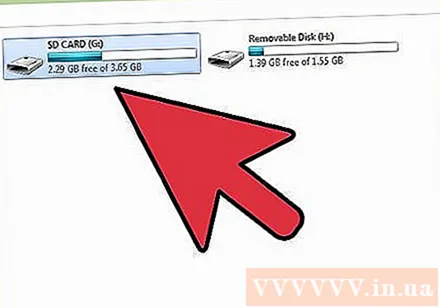
- Računalnik vas bo morda pozval, da formatirate pomnilniško kartico, ali vas obvesti, da je ni mogoče prebrati. Ob tem pozivu ne formatirajte, saj lahko na kartico shranite mesto, kjer se slika shranjuje.
Odprite orodje za obnovitev slike v ZAR. Zaženite ZAR in kliknite Obnovitev slike (brezplačno). Za drug program poiščite isti akcijski gumb. Nekateri programi lahko ta korak v celoti preskočijo.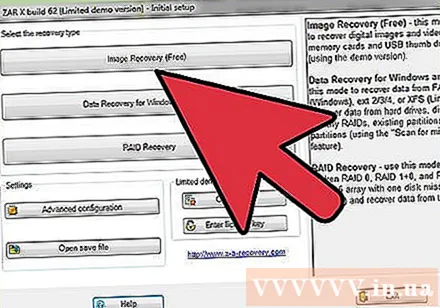
Izberite pomnilniško kartico. V razdelku "Diski in particije" izberite svojo kartico SD. Kliknite Naprej, da začnete postopek obnovitve.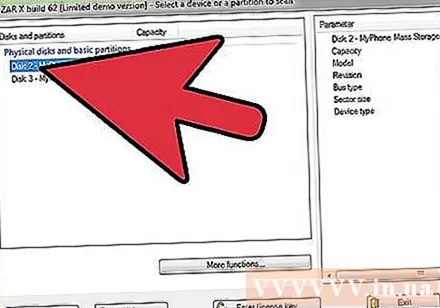
Izberite datoteke, ki jih želite obnoviti. Videli boste seznam fotografij, ki jih je programska oprema našla na pomnilniški kartici SD. Izberete lahko fotografije za obnovitev ali izberete vse, da obnovite vse izgubljene fotografije. Slike morda ne boste mogli predogledati in ime datoteke bo izgubljeno.
Izberite, kam želite shraniti fotografije, potem ko so obnovljene. Če je kartica SD poškodovana, je ne shranite tukaj. Namesto tega izberite ali ustvarite mapo v računalniku, kamor želite shraniti fotografije. Slike so varne, če se zgrešena kartica SD znova zruši.
Kopiraj datoteko. Kliknite Začni kopiranje izbranih datotek Kliknite Začni kopirati izbrane datoteke, da obnovite sliko. Izbrana datoteka se shrani na mesto, ki ste ga določili.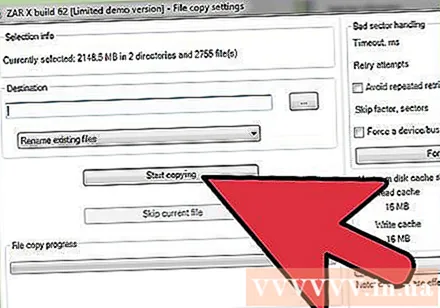
- Nekaterih slik morda ne bo mogoče popolnoma obnoviti. Tudi če se sličica zdi v redu, se slika lahko delno izgubi ali popolnoma poškoduje.
3. metoda od 3: s programom Data Rescue 3 (Mac)
Nehajte dostopati do kartice SD. Če je bila datoteka pravkar izbrisana, so morda podatki še vedno tam in čakajo, da jih novi podatki prepišejo. Če ne dostopate do kartice SD, boste lažje omejili možnost prepisovanja podatkov.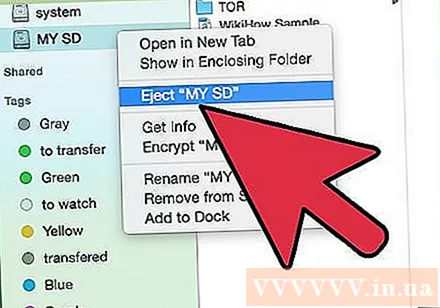
- V idealnem primeru odstranite kartico SD iz naprave, dokler ne boste pripravljeni na obnovitev datotek.
Prenesite in namestite Data Rescue 3. Za uporabo je treba plačati, vendar je Data Rescue 3 eden najmočnejših programov za obnovitev podatkov, ki je na voljo za OS X. Data Recovery 3 lahko kupite na spletnem mestu ali v trgovini Mac App Store.
- Če ne želite porabiti denarja, uporabite PhotoRec.
Priključite pomnilniško kartico SD. Vstavite kartico SD v računalnik Mac. Če vaš Mac nima reže za pomnilniško kartico, lahko uporabite zunanji čitalnik kartic prek kabla USB ali vstavite kartico SD v fotoaparat in ga povežete z računalnikom.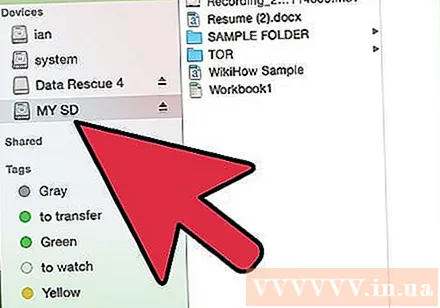
Zaženite Data Rescue 3. Program najdete v mapi "Applications". Nato v glavnem meniju izberite "Start New Scan".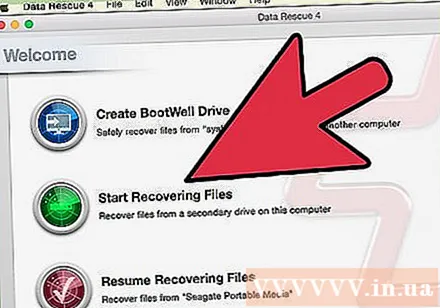
Izberite kartico SD. Seznam pogonov se bo prikazal v oknu Data Rescue. Na tem seznamu izberite svojo pomnilniško kartico.
- Program vas bo morda pozval, da izberete particijo za pomnilniško kartico. Večina pomnilniških kartic ima samo eno particijo, če pa je več particij, izberite celotno kartico SD.
Izberite način optičnega branja. Med prvim pregledom izberite "Skeniranje izbrisanih datotek". Ta postopek bo pregledal prosti prostor na pomnilniški kartici za izbrisane datoteke. Če ta metoda ni delovala, lahko poskusite znova in izberete postopek "Hitro skeniranje", ki mu sledi "Globoko skeniranje". Ko izberete vrsto optičnega branja, kliknite Start.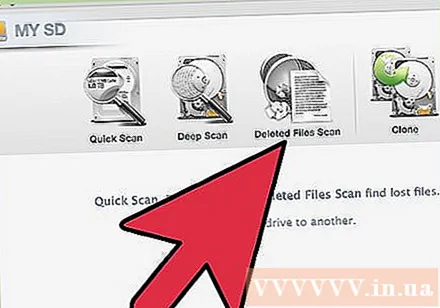
Počakajte, da se pregled zaključi. To lahko traja nekaj časa, še posebej, če izberete Deep Scan. Če želite začasno ustaviti, lahko kliknete gumb Začasno ustavi.
Izberite datoteke, ki jih želite obnoviti. Po končanem skeniranju boste videli seznam datotek, ki jih je mogoče obnoviti. Potrdite polje poleg vsake datoteke ali mape, ki jo želite obnoviti.
- Če izvedete hiter ali globok pregled, bodo rezultati iskanja v razdelku »Najdene datoteke«.
- Če izberete Izbrisane datoteke ali Deep Scan, bodo rezultati iskanja v razdelku »Rekonstruirane datoteke«. Ime datoteke se običajno izgubi.
- Datoteke si lahko ogledate tako, da izberete s seznama in kliknete »Predogled«. Vse datoteke pa ne bodo predogledane.
Obnovitev datoteke. Ko končate, kliknite Obnovi in izberite mesto za shranjevanje datoteke v računalnik. Ko najdete primerno lokacijo, kliknite Odpri. oglas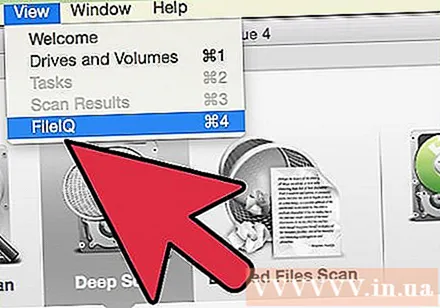
Opozorilo
- Vseh izgubljenih fotografij ni mogoče obnoviti. Izgubljene slike ne boste mogli obnoviti v primerih, ko so: pomnilniška kartica močno poškodovana ali preoblikovana, izbrisana slika je prepisana.